macOS Sonoma は、新しい目を引く機能やハイライトを備えた、2023年秋にリリースされた macOS Ventura の進化版です。新機能やアプリの強化がたくさんあり、これらの新しい変更を体験したいためにこのアップデートをインストールせずにはいられないユーザーやファンを魅了しています。
ただし、新しいOSは常に新しい機能や問題を同時にもたらします。典型的には、一部のユーザーが macOS Sonomaアップデートの後にファイルやフォルダが消えると報告しており、新しいOSの体験が非常に不快になっています!
さて、この問題に圧倒されないでください。この投稿の手助けを受けてmacOS Sonomaの更新後に消えたファイルやフォルダを復元することができます!

macOS Sonomaアップデート後にファイルが消失する理由
macOS Sonomaアップデート後に消えたファイルを復元する方法に進む前に、まずファイル消失の原因を理解しましょう:
誤って削除。時には、macOS Sonomaアップデート前後にファイルやフォルダを誤って削除してしまうことがファイル消失の原因になります。
クリーンなmacOS Sonomaインストール。macOSのアップグレードとは異なり、クリーンインストール では、新しいOSの圧倒的なパフォーマンスや非常に高速な動作速度のためにハードドライブを完全に消去する必要があり、この消去作業によりすべてのMacファイルやフォルダがコンピュータから削除されます。
オペレーティングシステムの不具合。オペレーティングシステムが誤作動した場合、 Macアップデートですべてを消去するといった問題が発生し、その結果すべてのファイルやフォルダが消失します。
安全でないmacOS Sonomaインストーラ。一部のMacユーザーが非AppleチャンネルからmacOS Sonomaインストーラをダウンロードし、潜在的なウイルスやマルウェアによりmacOS Sonomaに更新した後にMacファイルの消失を引き起こす可能性があります。
これらの理由は、macOS Sonomaを実行しているMacでデータ損失が起こる可能性が高いものであり、3-2-1バックアップ戦略に従ってファイルを安全かつセキュアに保つことができます。それによって、さらなるデータ損失を回避できます。
上記の理由によるデータ損失に苦しんでいる場合は、この投稿を共有して、データ損失が発生した場合にそれらを回避するよう他の人々に思い出させてください。
macOS Sonomaの更新後に失われたファイルを回復する方法
新しいファイルやデータでMacのハードドライブを上書きしていない限り、Macから失われたファイルを回復することはまだ可能です。macOS Sonomaの更新後に、ドキュメント、数値、写真、ビデオ、オーディオなどの失われたファイルを回復するためのすべての実行可能な解決策をまとめています。注意深く読んで、データ回復ミッションを実行するために最も適したものを選択してください。
1. iBoysoft Data Recovery Softwareを使用して失われたファイルを回復する
お勧めしたい包括的で効果的な回避策は、プロフェッショナルなデータリカバリーソフトウェアであるiBoysoft Data Recovery Softwareです。この方法は、Mac Trash、APFSスナップショット、またはTime Machineバックアップが特化するすべてのファイル損失ケースに対処でき、それが最もお勧めするポイントです。
iBoysoft Data Recovery Softwareには、最も信頼性の高いかつ進歩的なディスクスキャンスキルとデータリカバリーのアルゴリズムが搭載されており、ハードドライブ上に残されたファイルトレースをビット単位およびセクター単位でスキャンできます。徹底的なディスクスキャンの後、スキャンされた結果を事前に確認してから、スキャンされたファイルを簡単に取り戻すことができます!
このユーティリティは、読み取り不能、アクセス不能、フォーマット済み、壊れている、破損している、さらには故障しているハードドライブからのドキュメント、数値、映画、写真、ビデオ、オーディオ、プレゼンテーション、メモの回復をサポートしています! macOS Sonomaの更新後にファイルが見つからない場合は、即座にデータ回復を開始する必要があります!
iBoysoft Data Recovery Softwareを使用してmacOS Sonomaの更新後に失われたファイルを回復する方法
ステップ1:iBoysoft Data Recovery Softwareを外部ストレージまたはデータ損失のないドライブ、または失われたファイルを上書きしてデータリカバリの機会をなくすドライブにダウンロードしてインストールします。
ステップ2:次に、このデータリカバリヘルパーを起動して、ファイルが失われたハードドライブを選択します。
ステップ3:次に、失われたデータを検索をクリックしてディスクスキャンを開始します。この操作により、ソフトウェアが選択したハードドライブを通じて失われたファイルの痕跡をスキャンするように設定されます。

ステップ4:ディスクスキャンが終了すると、プレビューをクリックしてスキャン結果を事前チェックして、欲しいファイルかどうかや無事かどうかを確認できます。

ステップ5:次に、欲しいファイルを選択して回復をクリックしてファイルの回復を開始します。回復したファイルはしっかり保存して、可能であればバックアップしてください。ここでは3-2-1のバックアップ戦略が推奨されています。
2. Mac Trashを介した失われたファイルの回復
macOS Sonomaのアップデート後にファイルを削除した場合、それらは直接 Mac Trash に移動され、そこで30日間保管されます。ファイルが消去される前に削除されたファイルを探すためにMac Trashにアクセスしてください: Mac Trashへアクセス > 削除したファイルを検索 > 選択して 元に戻す をクリック。
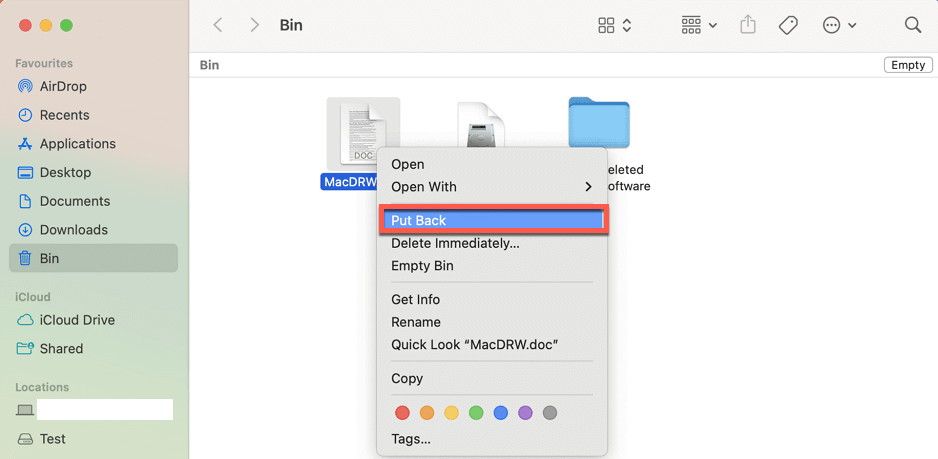
もしMac Trashによってファイルが削除された場合、iBoysoft Data Recovery Softwareを試してみてください。
3. APFSスナップショットを介した失われたファイルの回復
APFSスナップショットは、起動ディスク(APFS形式)の状態をある時点でキャプチャし、キャプチャされたファイルをドライブに保持します。必要な場合は、APFSスナップショットを使用してMacをファイルが削除されていないまたは失われていなかったポイントに戻すことができます。
Time Machineのサポートを受けて、特定のAPFSスナップショットポイントに巻き戻してファイルを回復する方法:
- 画面の右上隅にあるTime Machineアイコンをクリックします。
- Time Machineに入る を選択します。
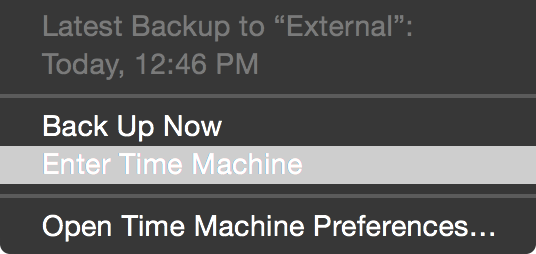
- 欲しいファイルを保持しているスナップショットポイントを検索します。
- データを選択し、復元 をクリックします。
4. Time Machineバックアップを介した失われたファイルの回復
ファイルが失われる前にTime Machineを使用してMacコンピューターの完全なバックアップを作成している場合、Time Machineバックアップドライブにアクセスすることでファイルの回復を続行できます。
- Time MachineバックアップドライブをMacコンピューターに接続します。
- Appleメニューバーの上部にあるTime MachineアイコンをクリックしてTime Machineに入る を選択します。
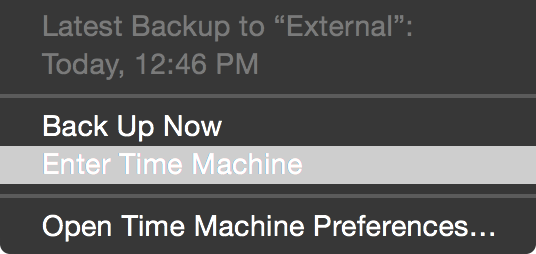
- 上下の矢印をクリックして、必要なデータを見つけ、それらをよく保存してください。
上記の方法で失われたファイルを復元できたら、あなたのソーシャルプラットフォームで共有して、さらに多くの人々を助けてください!
macOS Sonomaアップデートにてグレーアウトしたファイルや消失したファイルを修復する方法
多くのユーザーが、MacBook Pro、MacBook Air、Mac miniなどをmacOS Sonomaにアップデートした後、Macデスクトップやフォルダ内のファイルが消えたと報告しています。そして、Spotlight Searchによってインデックス化されるとグレーアウトしてしまいます。
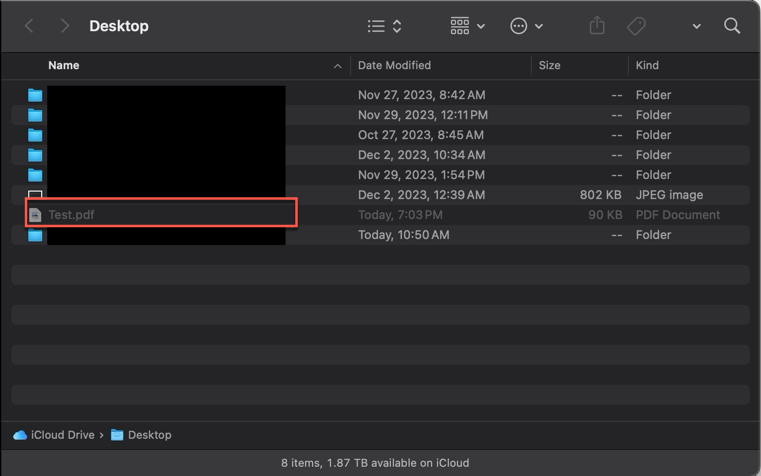
この問題は、iCloudの同期が原因である可能性が非常に高いです。macOS Sonomaのアップグレード前にiCloudをオンにしてファイルを同期していた場合、全てのデスクトップファイルを再編成し、データの安全性のためにクラウドに移動します。
Macデスクトップで見つけることができないファイルについては、Finderに移動して、Shift + Command + Periodキーを一緒に押して隠しファイルをトグルオンにし、次にグレーアウトしたファイルが戻ってくるかアクセス可能な状態に戻るのを待ちます。
また、消えたファイルを見つけるためにこのiCloudファイルディレクトリにアクセスすることもできます:
~/Library/Mobile Documents/com~apple~CloudDocs
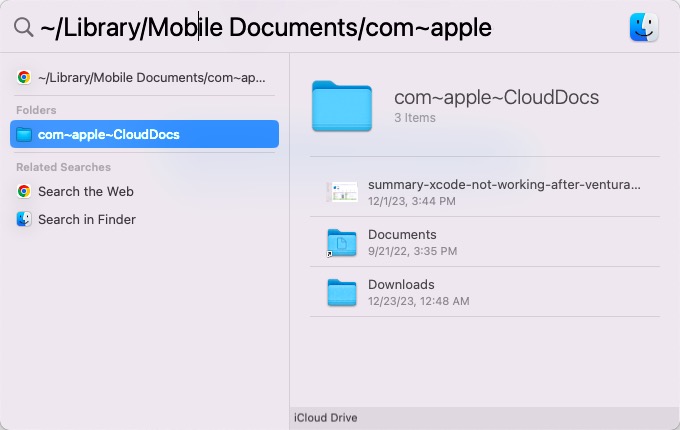
結論
macOS 14アップデート後にファイルが失われたり消えたりするのは不快な経験です、特に新しくインストールされたOSをデバイスで味わう準備をしている時です。幸いにも、この投稿では、コンピューター上で削除されたファイルを復元するのに役立つ4つの方法をまとめて掲載しています。データの損失に苦しんだことがあるなら、貴重なファイルを取り戻すことができます。
そして、macOSアップデートでiCloud同期をオンにすると、ファイルをiCloudフォルダに置き換える場合があり、デスクトップファイルやフォルダ内のファイルがグレーアウトすることがあります。iCloudフォルダを訪れてそれらを移動できます!